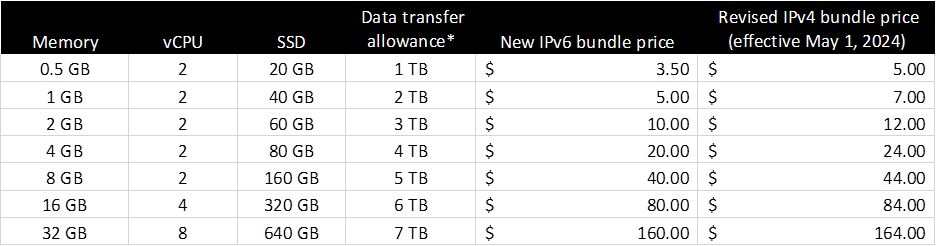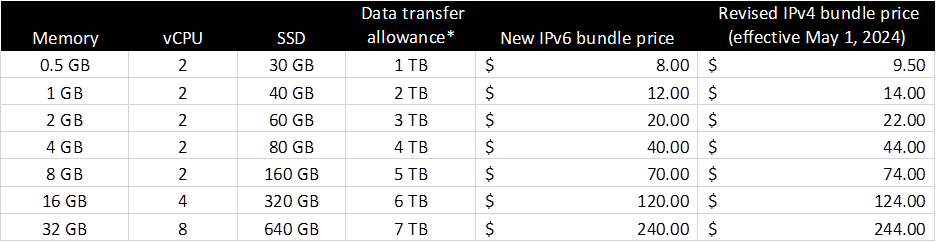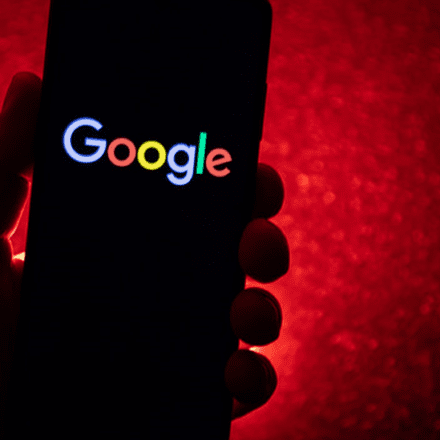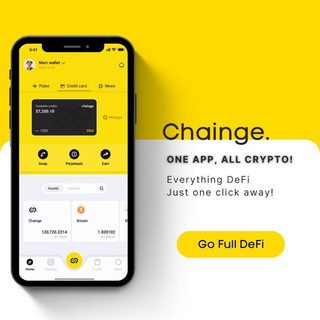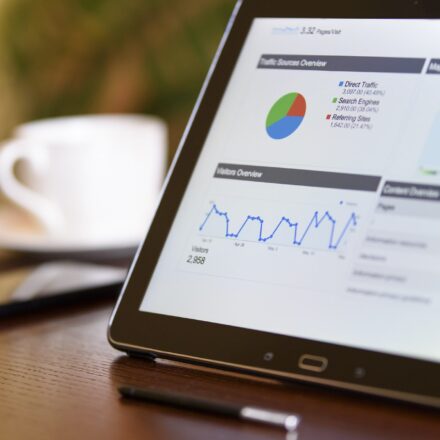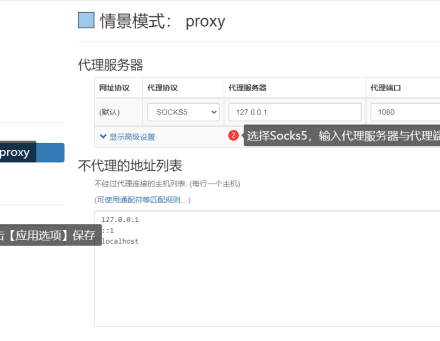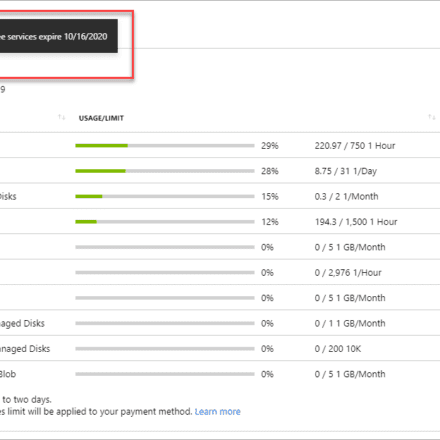Премиальное программное обеспечение и практические уроки
Резервное копирование данных сайта WordPress, обучение использованию бесплатного Amazon S3
Резервное копирование и восстановление данных сайта всегда были важной проблемой, волнующей веб-мастеров и блогеров. Очень обидно потерять данные сайта из-за различных форс-мажорных обстоятельств, вызванных тяжёлой работой. Здесь мы расскажем вам, как пользоваться бесплатными инструментами. Амазон S3 Резервное копирование данных сайта по расписанию.
Недавно GCP Google Cloud заблокировал большое количество нелегальных аккаунтов. Некоторые аккаунты пострадали по непонятной причине, и их серверы были отключены без предупреждения. Самое главное — они не могут снова открыть сервер для резервного копирования данных. Своевременное резервное копирование данных веб-сайтов — самая большая проблема в настоящее время. Использование Amazon S3 дляРезервное копирование данных веб-сайтаЭто уже стало необходимостью.
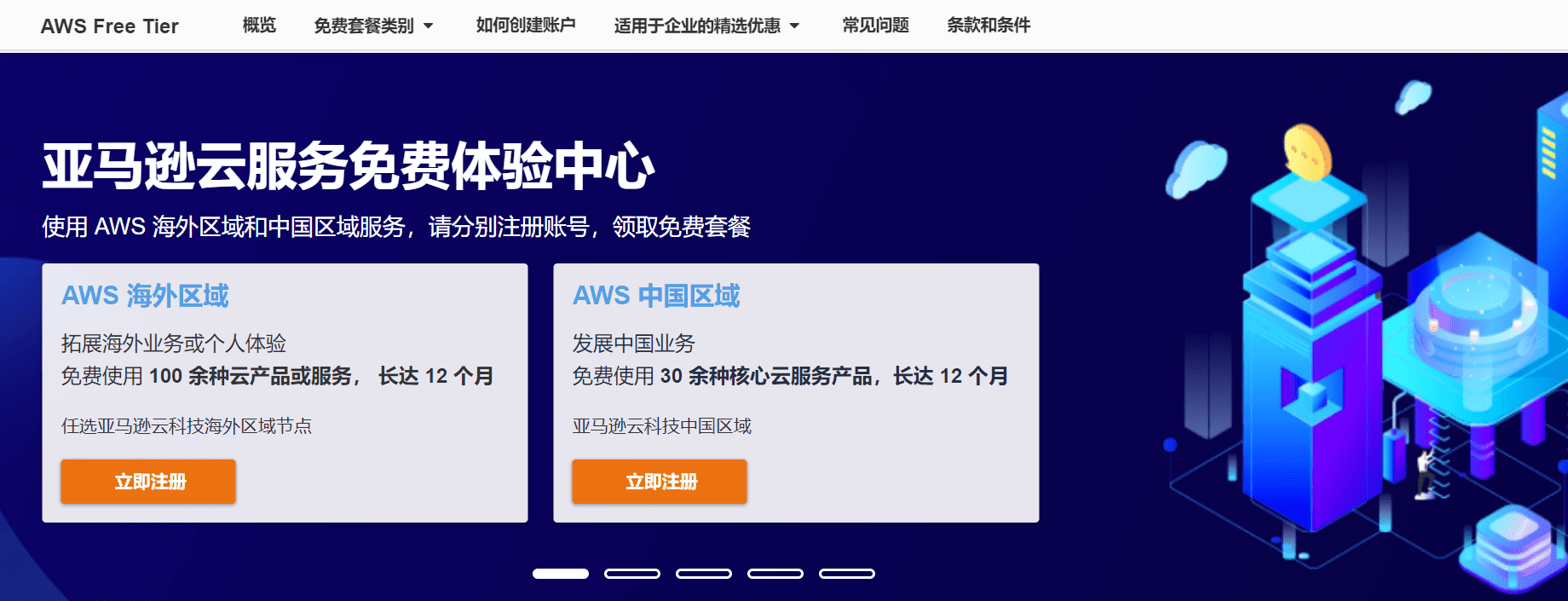
Официальный сайт Amazon Web Services:https://www.amazonaws.cn
Откройте веб-сайт Amazon Web Services, нажмите «Глобальный сайт» на верхней панели навигации, войдите в раздел «Глобальный сайт» и нажмитеСоздайте учетную запись AWS
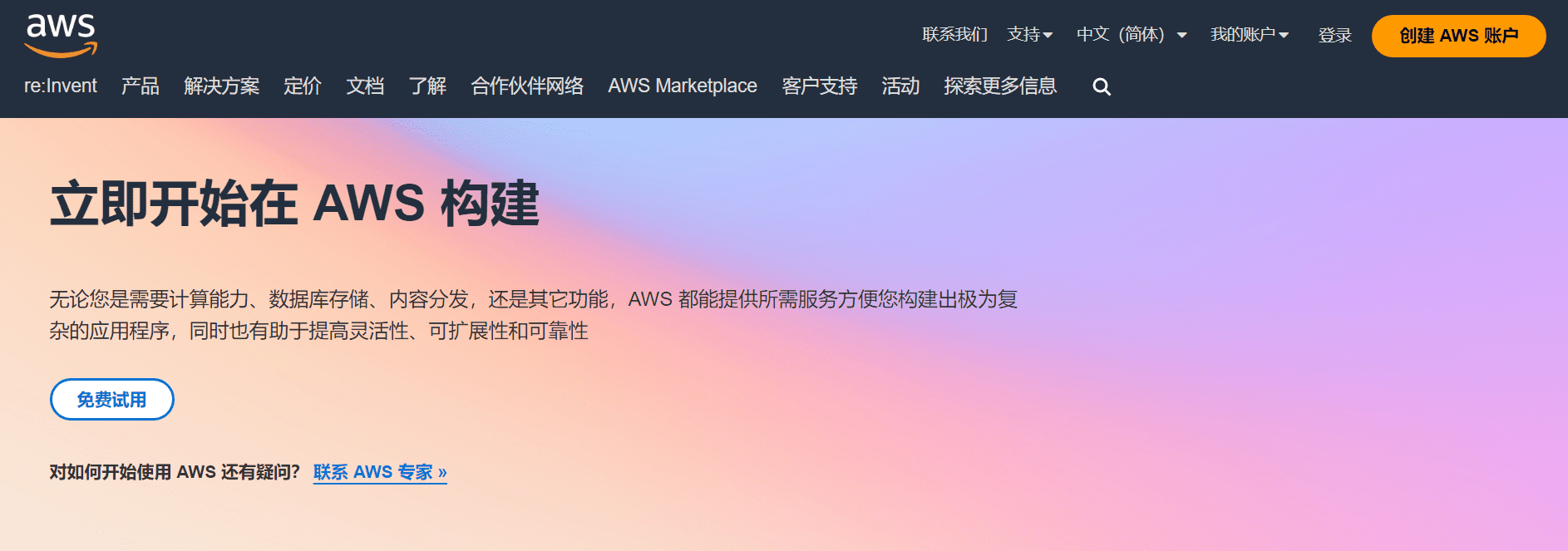
Начните разрабатывать на AWS сегодня и попробуйте сервисы AWS бесплатно.
Учебное пособие по регистрации в AWS, зарегистрируйте учетную запись AWS и попробуйте сервисы AWS бесплатно
Зарегистрируйте учетную запись AWS, чтобы не только использовать Amazon S3, но и бесплатные виртуальные машины VPS, высокопроизводительные облачные хостинги и т. д.
Давайте зарегистрируемся в AWS за несколько простых шагов. Всё, что вам нужно, — это банковская карта в иностранной валюте для подтверждения использования счёта.
С 1 мая 2024 года AWS начнёт взимать плату за адреса IPv4. Если вам нужен VPS или облачный сервер, вам может потребоваться небольшая плата за использование IP. IPv6 предоставляется бесплатно.
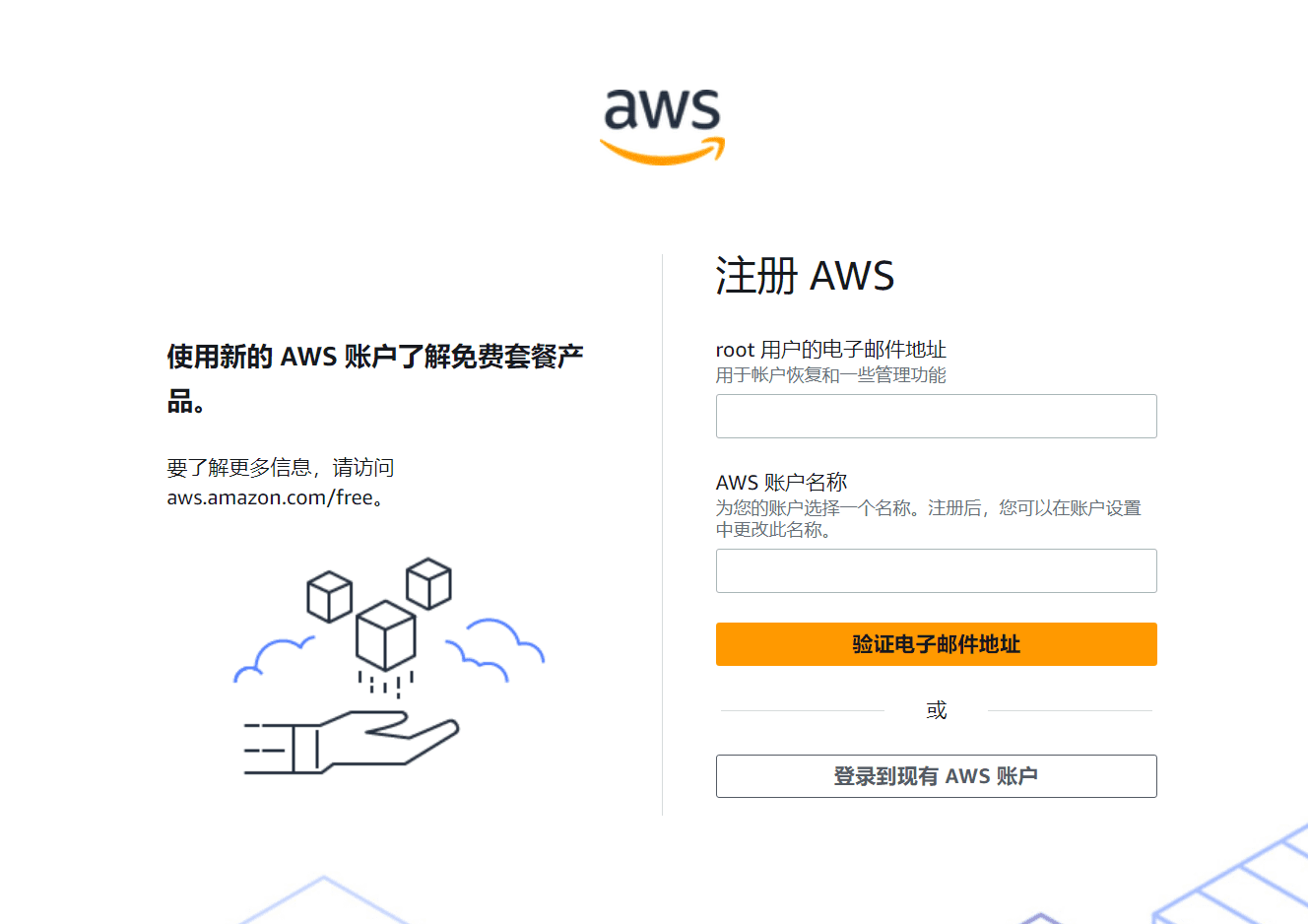
Используйте действительный адрес электронной почты, как внутренний, так и зарубежный.
После ввода адреса электронной почты задайте имя учетной записи AWS (вы можете указать любое имя), а затем нажмите «Подтвердить адрес электронной почты».
Вы получите подтверждение по электронной почте от AWS.
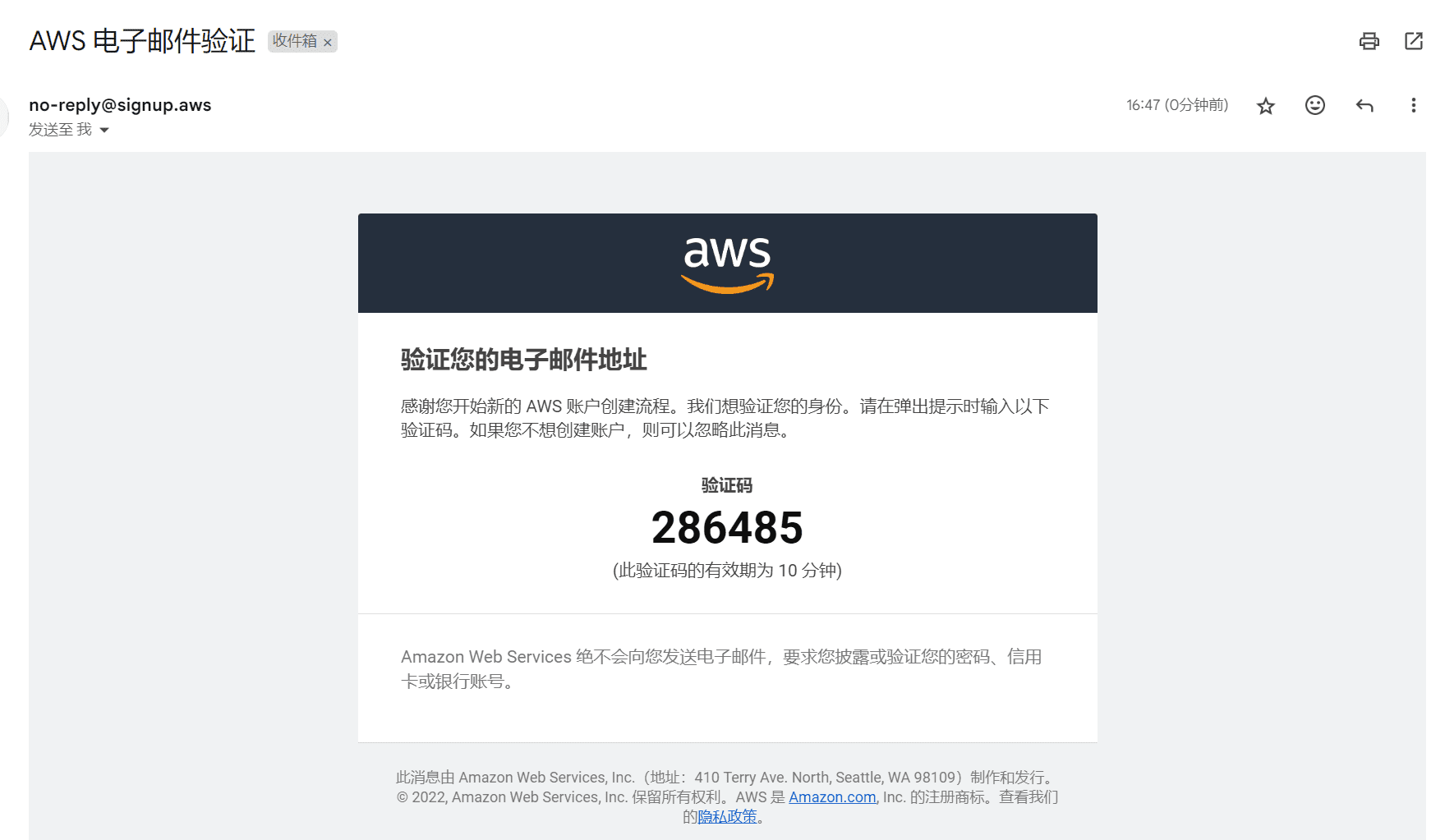
Шаг 1: Создайте учетную запись AWS
После ввода проверочного кода вам необходимо задать пароль для входа. Этот пароль используется для входа в учётную запись AWS. Пожалуйста, запомните пароль!
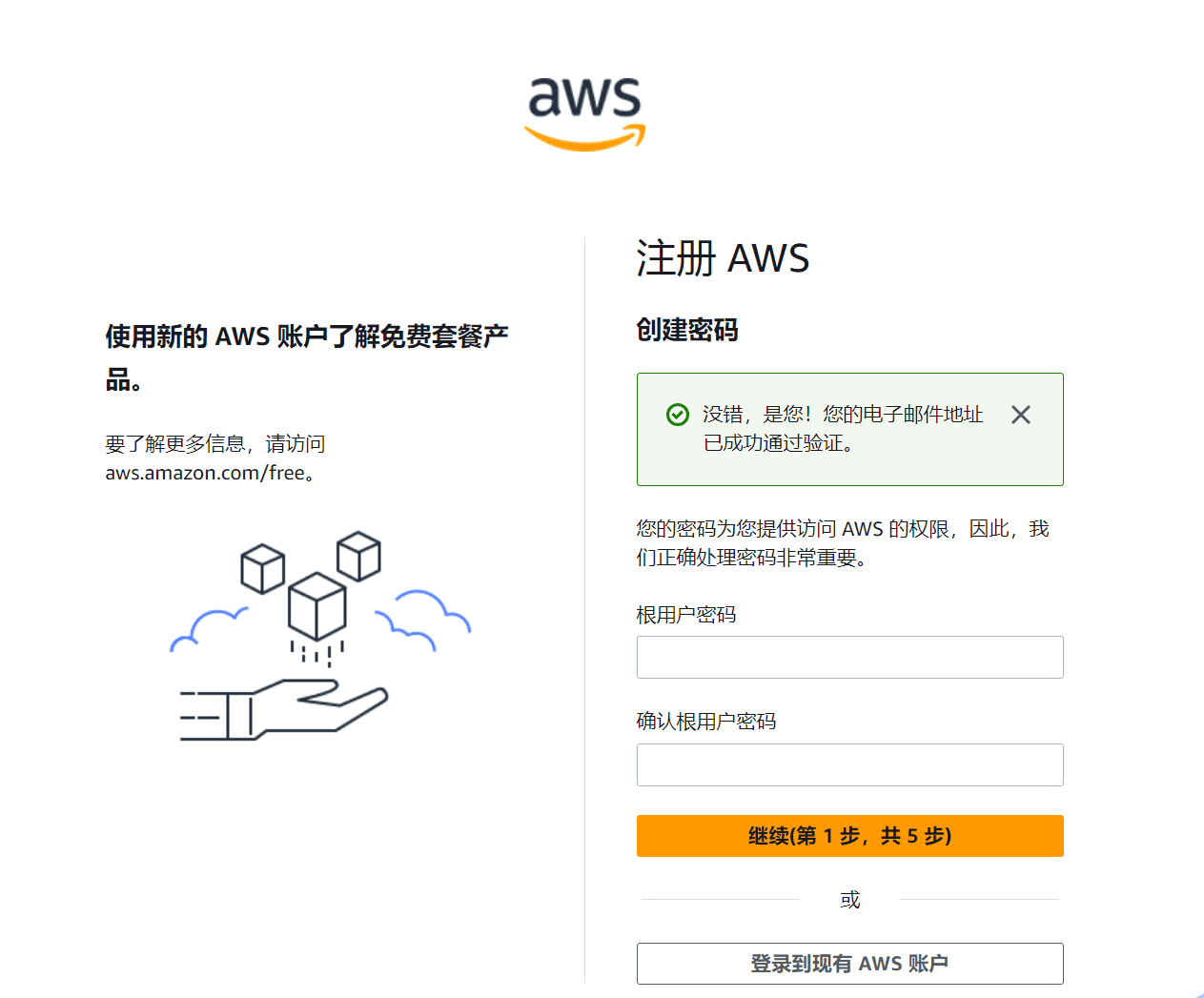
Шаг 2: Заполните контактную информацию
Заполните контактную информацию. Если вам необходимо использовать AWS в течение длительного времени и вы готовы платить, пожалуйста, укажите свой реальный адрес.
Пожалуйста, заполните контактную информацию на английском языке. Китайский язык не допускается. Номер телефона — это контактная информация контактного лица. Он ещё не подтверждён, но вам необходимо указать реальный номер, иначе будет выдано сообщение об ошибке. Действующий номер телефона потребуется для получения SMS-сообщений при последующей проверке вашей личности.
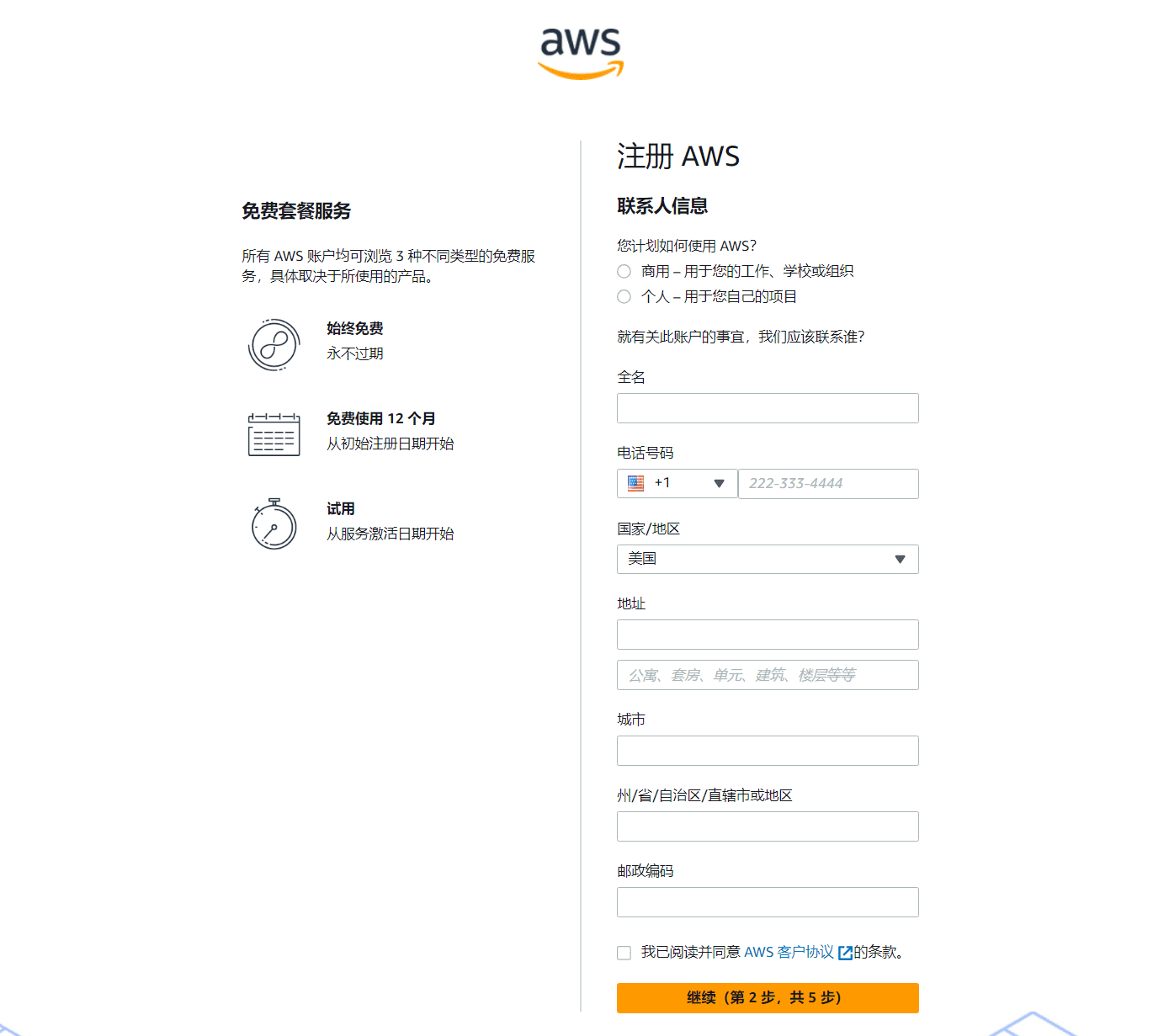
Шаг 3: Заполните платежную информацию
Платежные данные поддерживают карты VISA, MasterCard, American Express и UnionPay, а также могут быть использованы для кредитных и дебетовых карт. Местные пользователи могут использовать приложение Shanghai Pudong Development Bank для подачи заявки на виртуальную кредитную карту или карту EGO. После ввода корректной платежной информации перейдите к следующему этапу проверки.
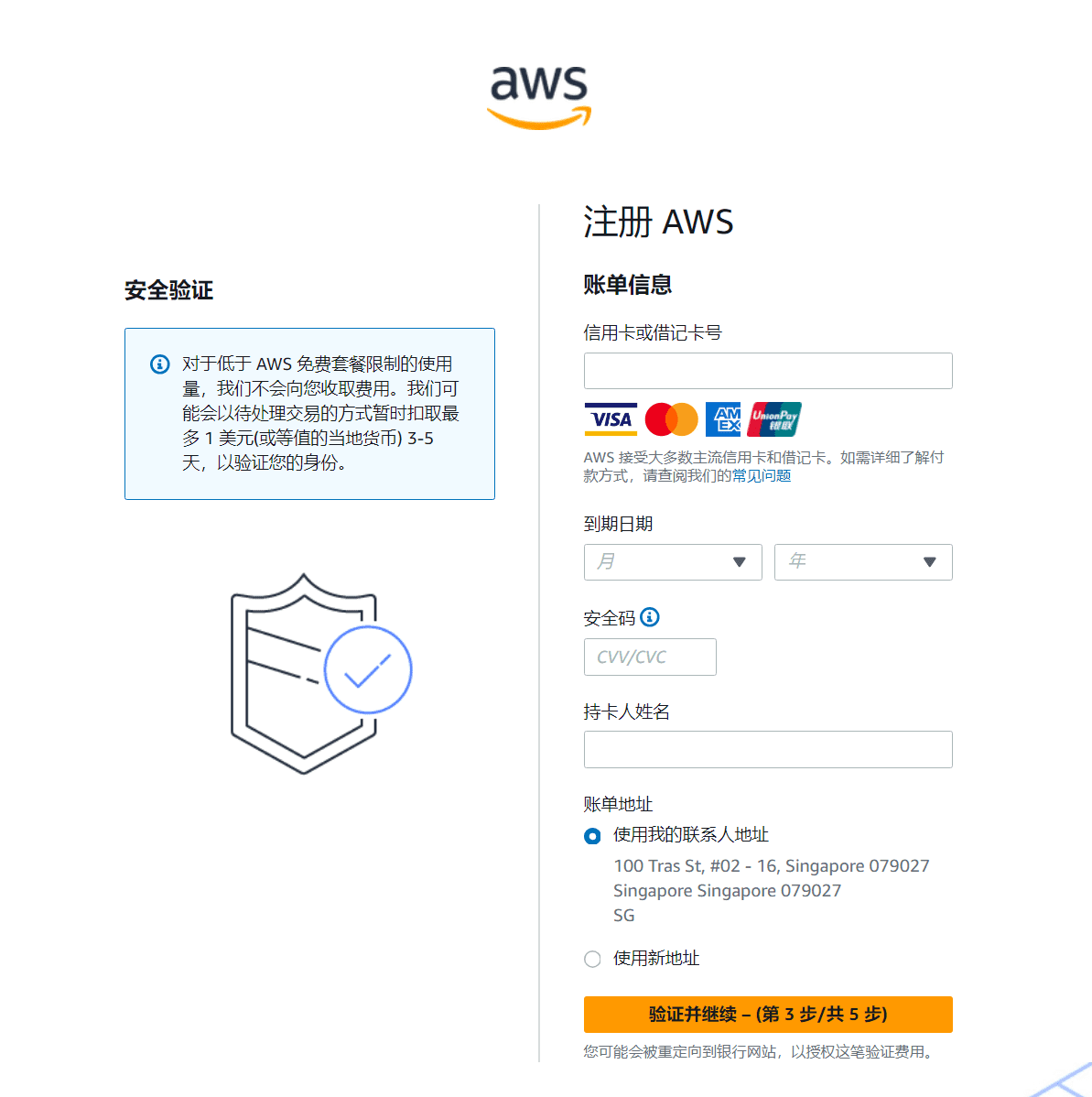
Шаг 4: Подтверждение личности
Для подтверждения личности требуется подтверждение номера телефона. Этот шаг не связан с ранее указанным номером телефона. Требуется действительный номер телефона, на который можно получать SMS. Для подтверждения личности пользователи из США могут использовать свой номер телефона.
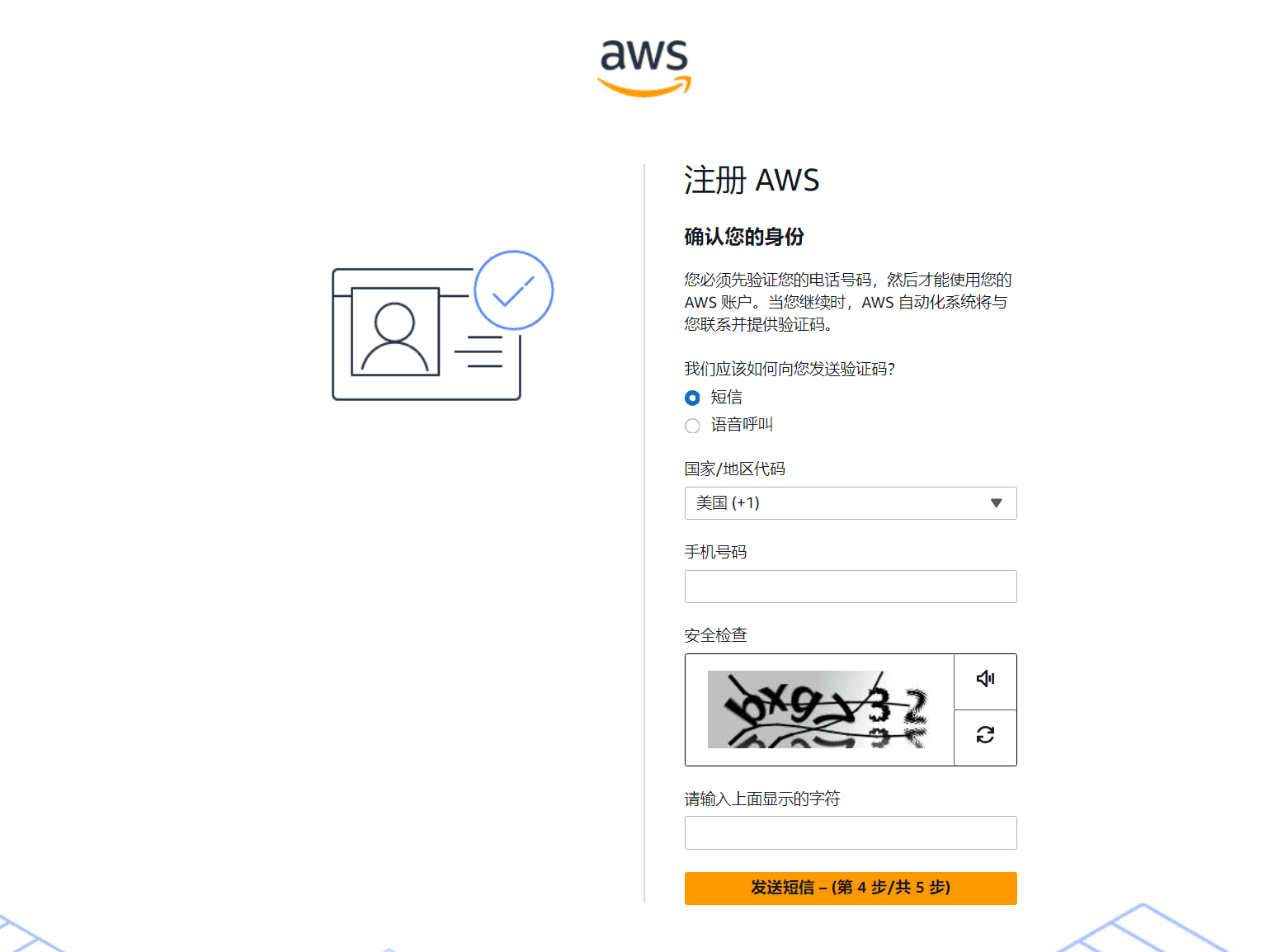
После ввода проверочного кода, если все пройдет гладко, ваша учетная запись AWS будет успешно зарегистрирована.
Шаг 5: Выберите план поддержки
Для индивидуальных пользователей, несомненно, лучше всего на этом этапе выбрать базовую поддержку, которая бесплатна.
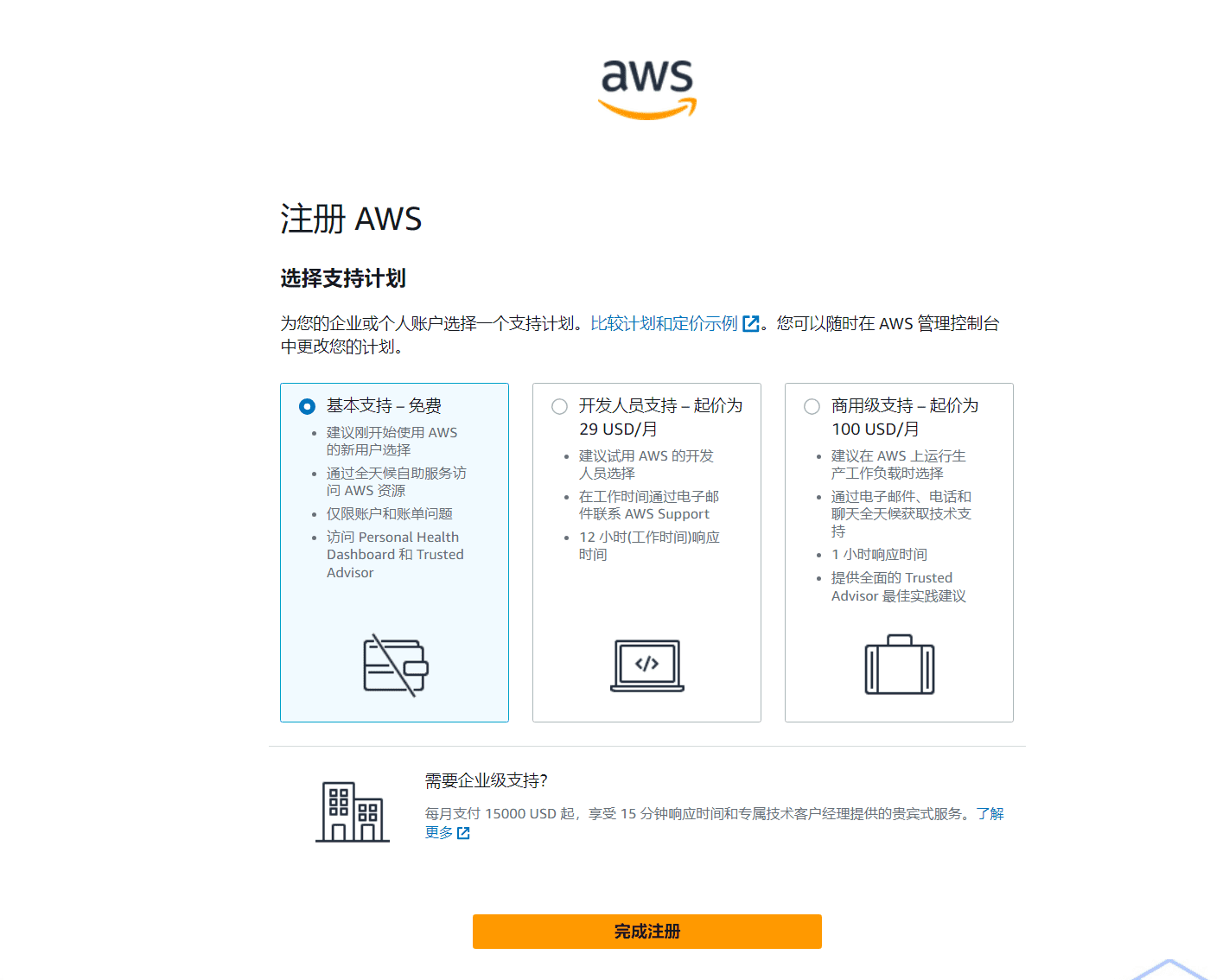
Поздравляем! Вы завершили регистрацию аккаунта Amazon AWS! Затем нажмите «Консоль входа» в правом верхнем углу, и давайте вместе исследовать Amazon AWS!
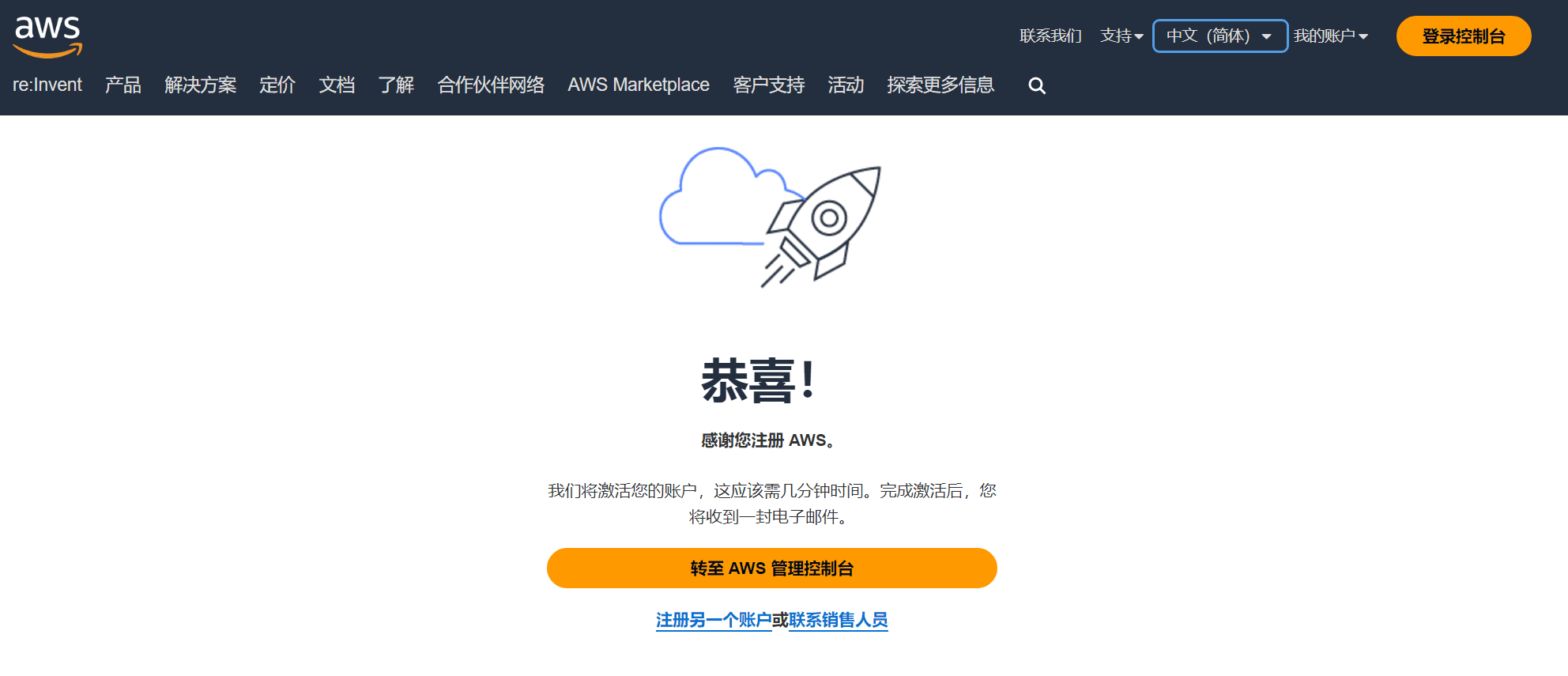
Обратите внимание, что после регистрации учётной записи AWS, если вы активируете облачный хост EC2, вступит в силу годовой бесплатный период. Необходимо запомнить время регистрации, чтобы избежать оплаты за превышение лимита времени.
- Три месяца бесплатных выделенных виртуальных машин Amazon Lightsail
- Amazon EC2 предоставляется бесплатно в течение 12 месяцев.
- 1 ТБ в месяцБесплатный CDNпоток
С 1 мая 2024 года на все новые и существующие экземпляры Lightsail, включающие публичные адреса IPv4, будут распространяться пересмотренные цены Amazon Web Services. Экземпляры, использующие только IPv6, теперь доступны для рабочих нагрузок, не требующих публичных адресов IPv4.
Комплекты на базе Linux:
Пакеты для Windows:
*Пакеты услуг в регионах AWS Азиатско-Тихоокеанский регион (Мумбаи) и Азиатско-Тихоокеанский регион (Сидней) включают меньшие объемы передачи данных, чем в других регионах.
Резервное копирование вашего сайта WordPress с помощью Amazon S3
Далее мы используем AWS S3 для резервного копирования данных веб-сайта.
Прежде чем сделать резервную копию, в вашемWordPressВам необходимо установить инструмент резервного копирования UpdraftPlus. Этот инструмент очень мощный и поддерживает множество методов удалённого резервного копирования. Здесь мы расскажем, как использовать AWS S3 для резервного копирования данных веб-сайта.
Резервное копирование данных в WordPress
Для начала вам необходимо создать резервную копию данных WordPress. Откройте UpdraftPlus, нажмите «Настройки» и выберите контент, который нужно создать.
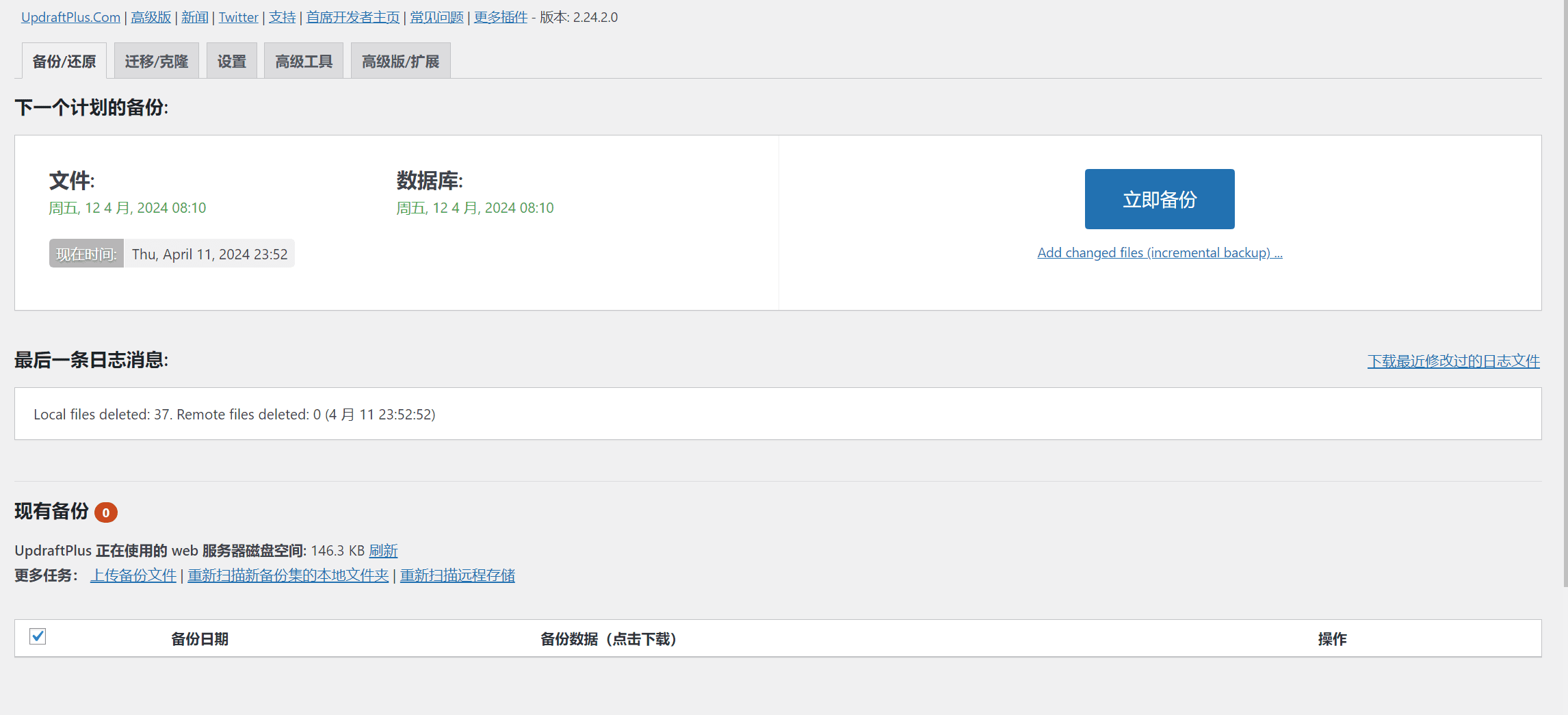
На странице конфигурации есть важный параметр, который необходимо изменить. Проверьте все параметры в файле резервной копии. После проверки нажмите кнопку «Экспертный режим» ниже, чтобы открыть его, и установите размер каждого архива 2000 МБ.
Обратите внимание, что 2000 МБ здесь — это размер пакета резервной копии, а не размер всех данных резервной копии. Вам необходимо изменить конфигурацию загрузки в PHP, чтобы увеличить размер загружаемых данных до значения выше 2000 МБ, иначе резервное копирование завершится ошибкой.
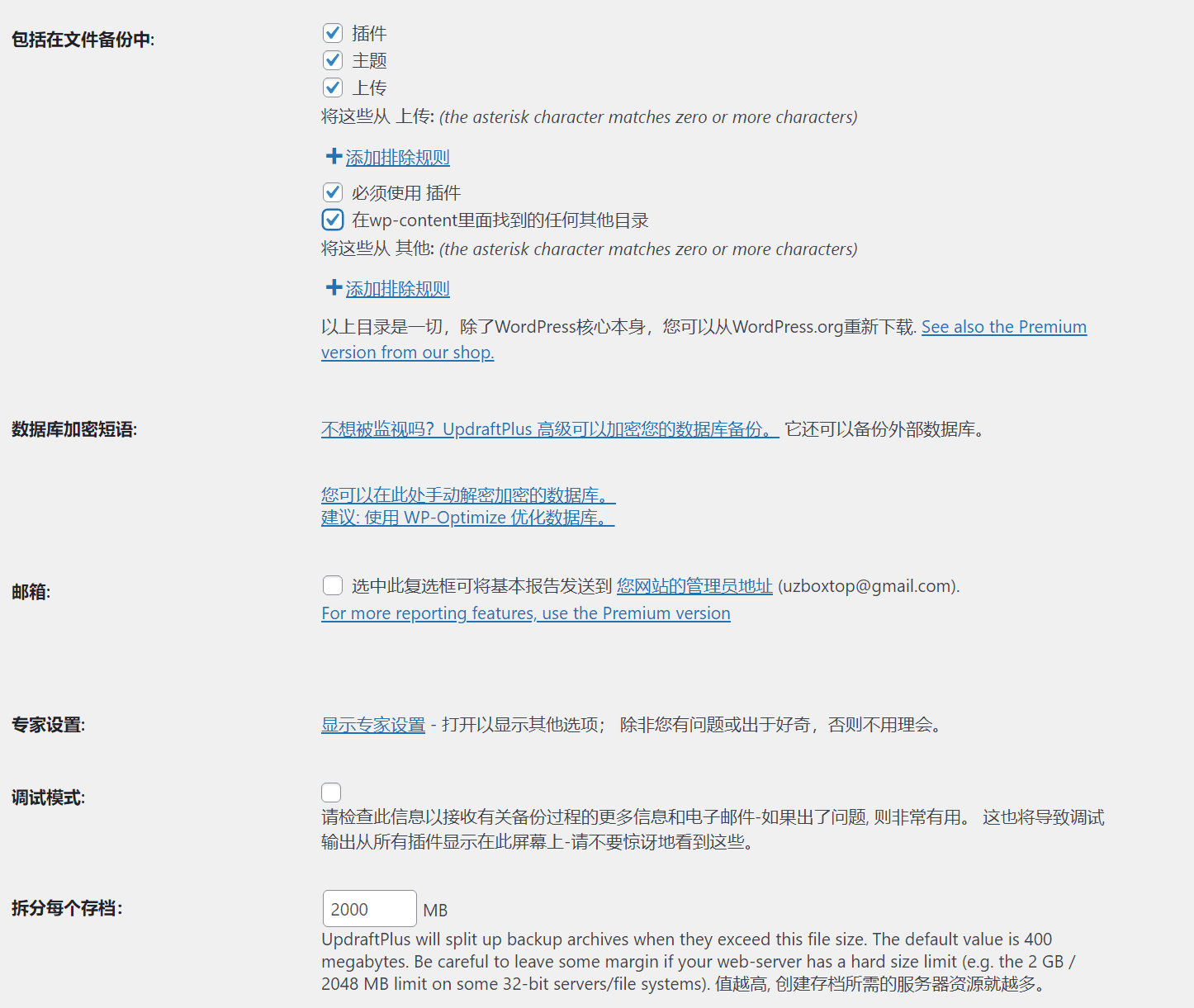
После сохранения изменений вернитесь на страницу резервного копирования/восстановления и нажмите кнопку «Создать резервную копию сейчас».
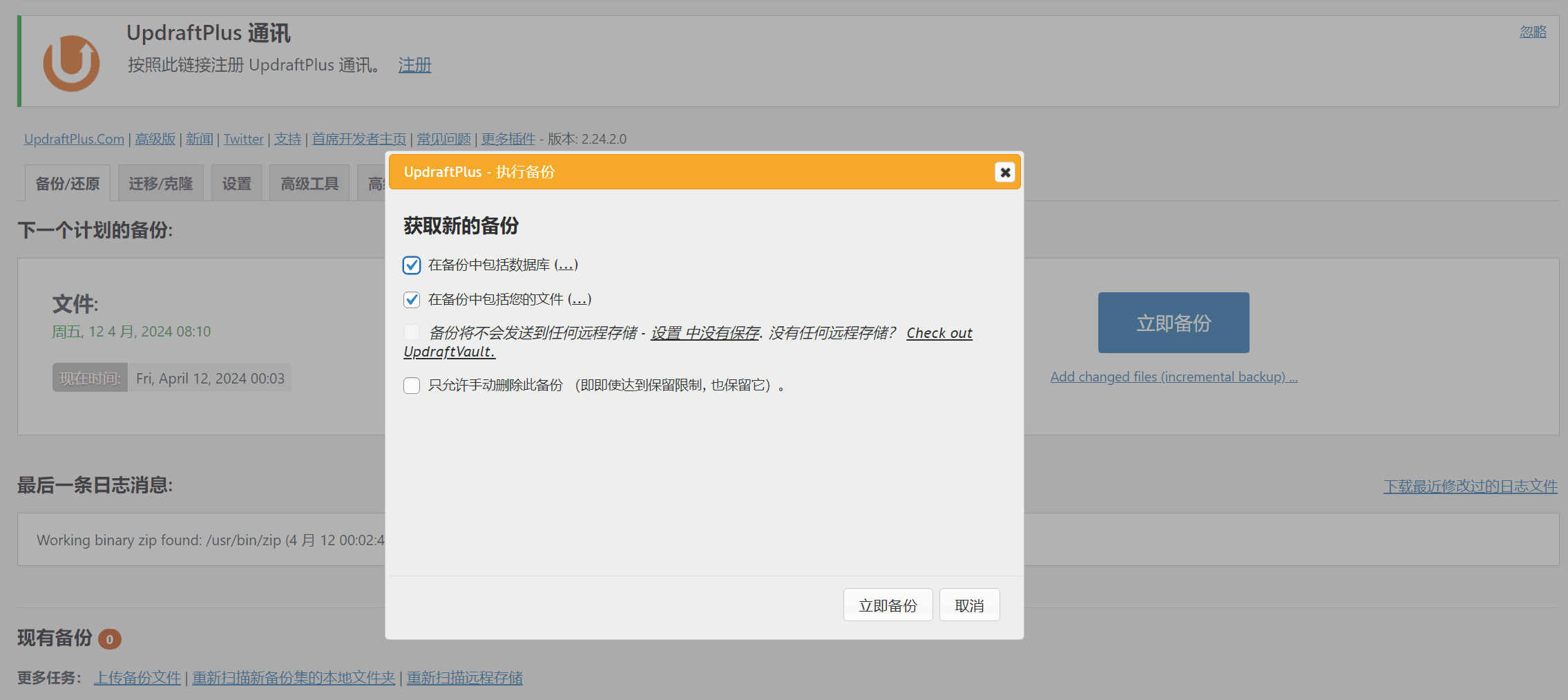
После того, как вы отметите опции Включить базу данных в резервную копию и Включить файлы в резервную копию, нажмите кнопку Создать резервную копию сейчас.
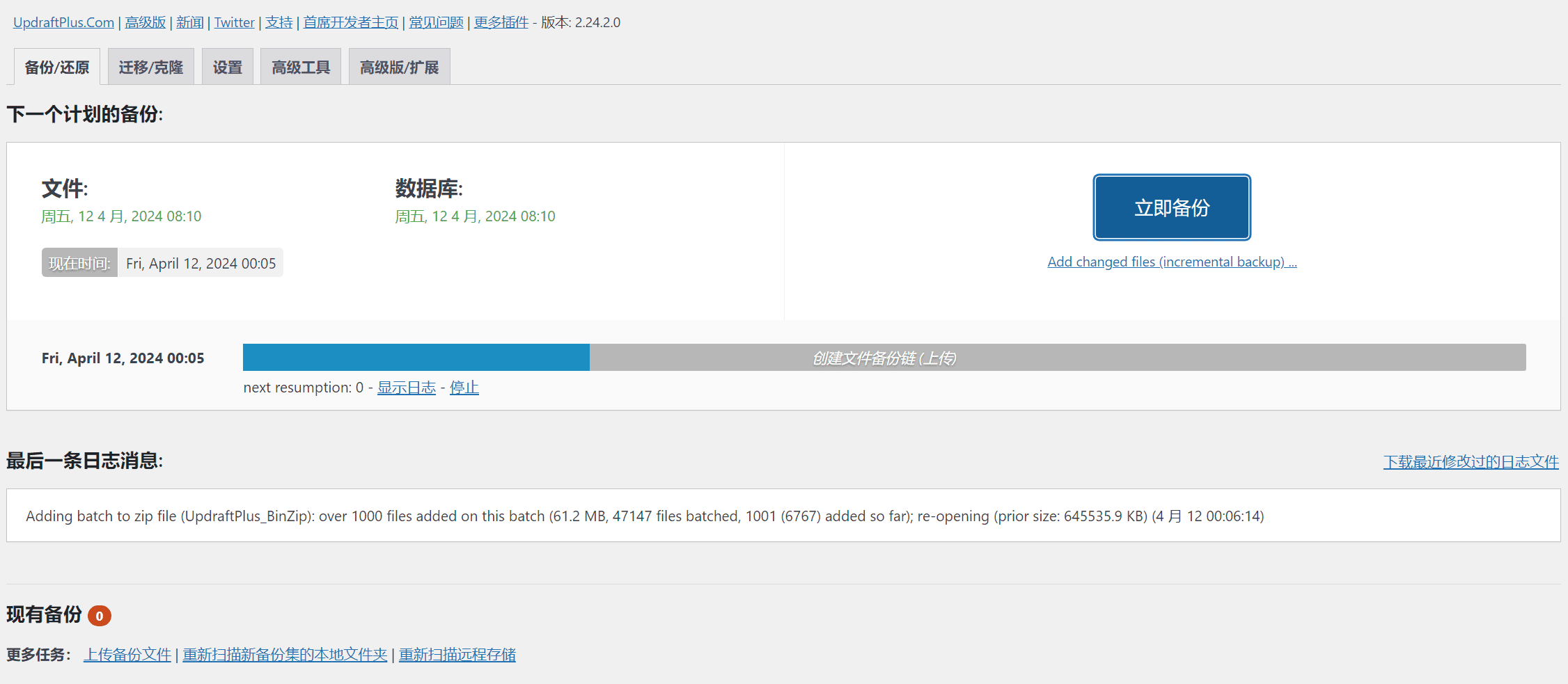
После этого просто дождитесь завершения резервного копирования. Время резервного копирования зависит от размера вашего сайта. Чем больше на сайте контента, тем больше времени потребуется для его создания.
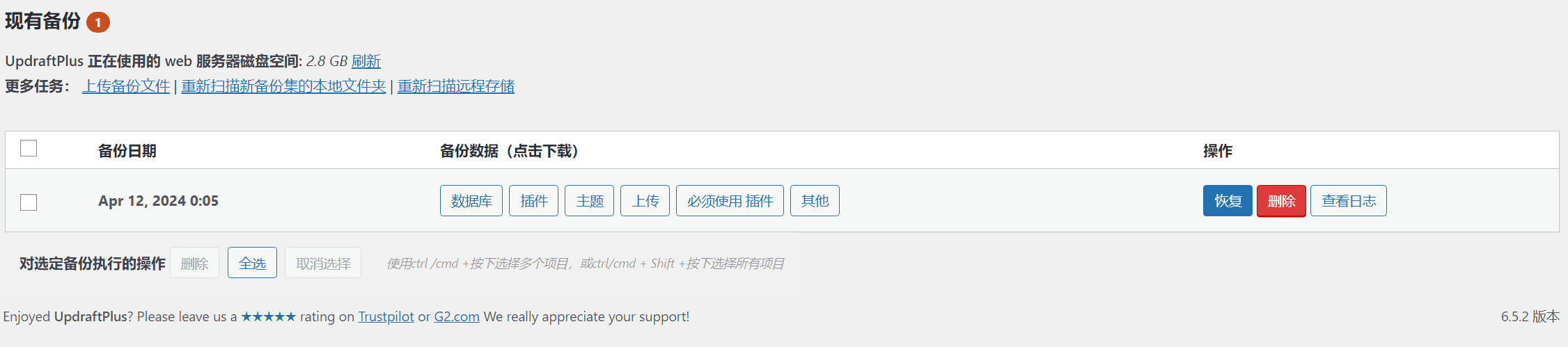
После создания резервной копии базы данных нам необходимо автоматически загрузить данные из резервной копии в Amazon S3.
Резервное копирование данных сайта WordPress на Amazon S3
Нажмите «Настройки плагина UpdraftPlus» и нажмите значок Amazon S3.
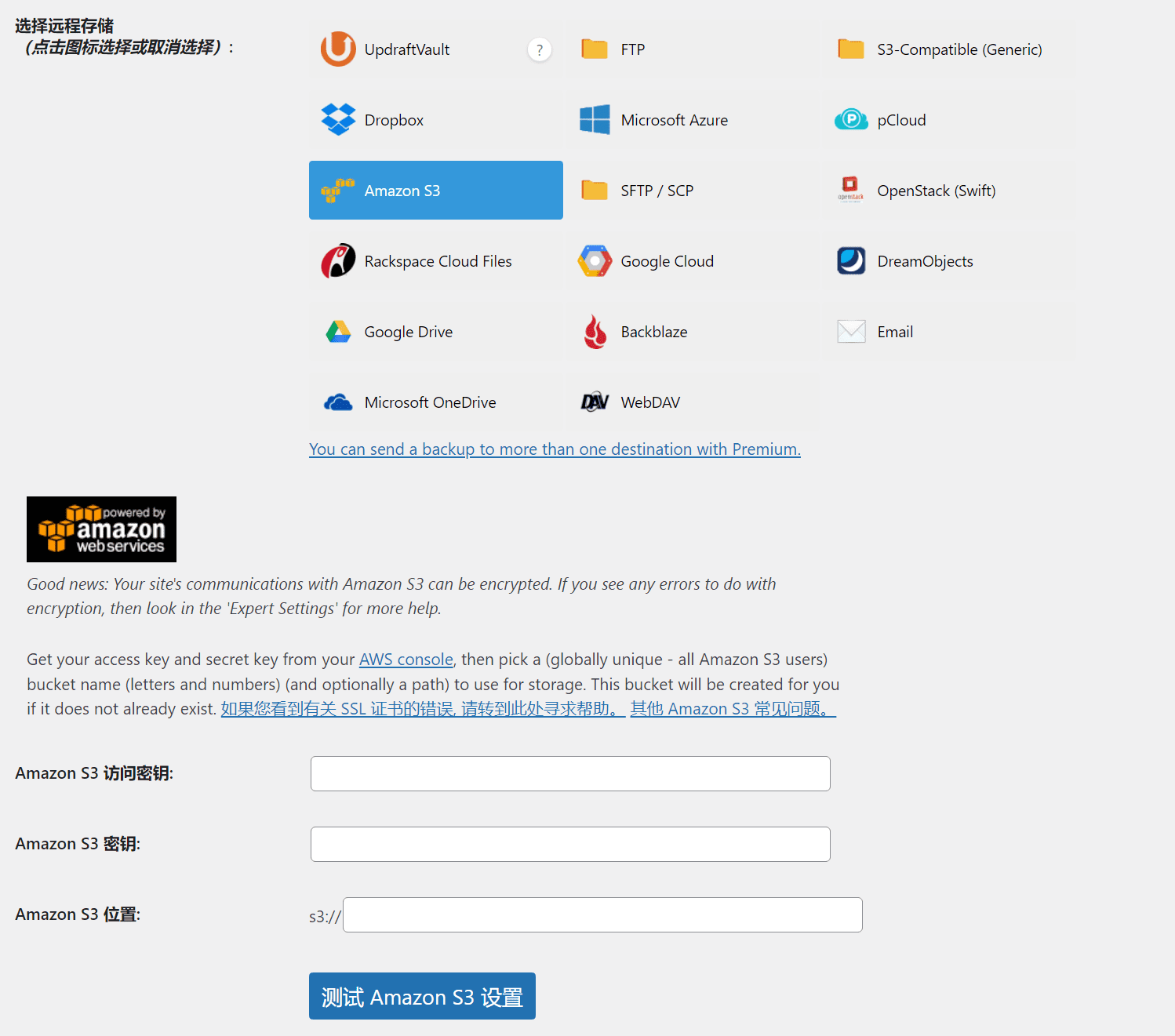
Нам нужно получить три содержимого
- Ключи доступа Amazon S3
- Секретный ключ Amazon S3
- Местоположение Amazon S3
Хорошие новости: данные, передаваемые вашим сайтом через Amazon S3, можно зашифровать. Если вы заметили ошибки, связанные с шифрованием, обратитесь к разделу «Настройки для экспертов» за дополнительной информацией.
Хорошие новости: взаимодействие вашего сайта с Amazon S3 можно зашифровать. Если вы столкнулись с ошибками, связанными с шифрованием, обратитесь к разделу «Настройка для экспертов» за дополнительной информацией.
Получите ключ доступа и секретный ключ от вашего Консоль AWS, затем выберите (глобально уникальное — для всех пользователей Amazon S3) имя контейнера (буквы и цифры) (и, при необходимости, путь) для хранения. Этот контейнер будет создан автоматически, если он ещё не существует. Если вы столкнулись с ошибками, связанными с SSL-сертификатами, обратитесь за помощью сюда. Другие часто задаваемые вопросы по Amazon S3.
Получите ключ доступа и секретный ключ из консоли AWS и выберите (глобально уникальное — для всех пользователей Amazon S3) имя контейнера (буквенно-цифровое) (и, при необходимости, путь) для сохранения. Если контейнер еще не существует, он будет создан.
Войдите в AWS ниже,https://aws.amazon.com/cn/console/ Нажмите -> Хранилище -> S3 в меню Сервис.
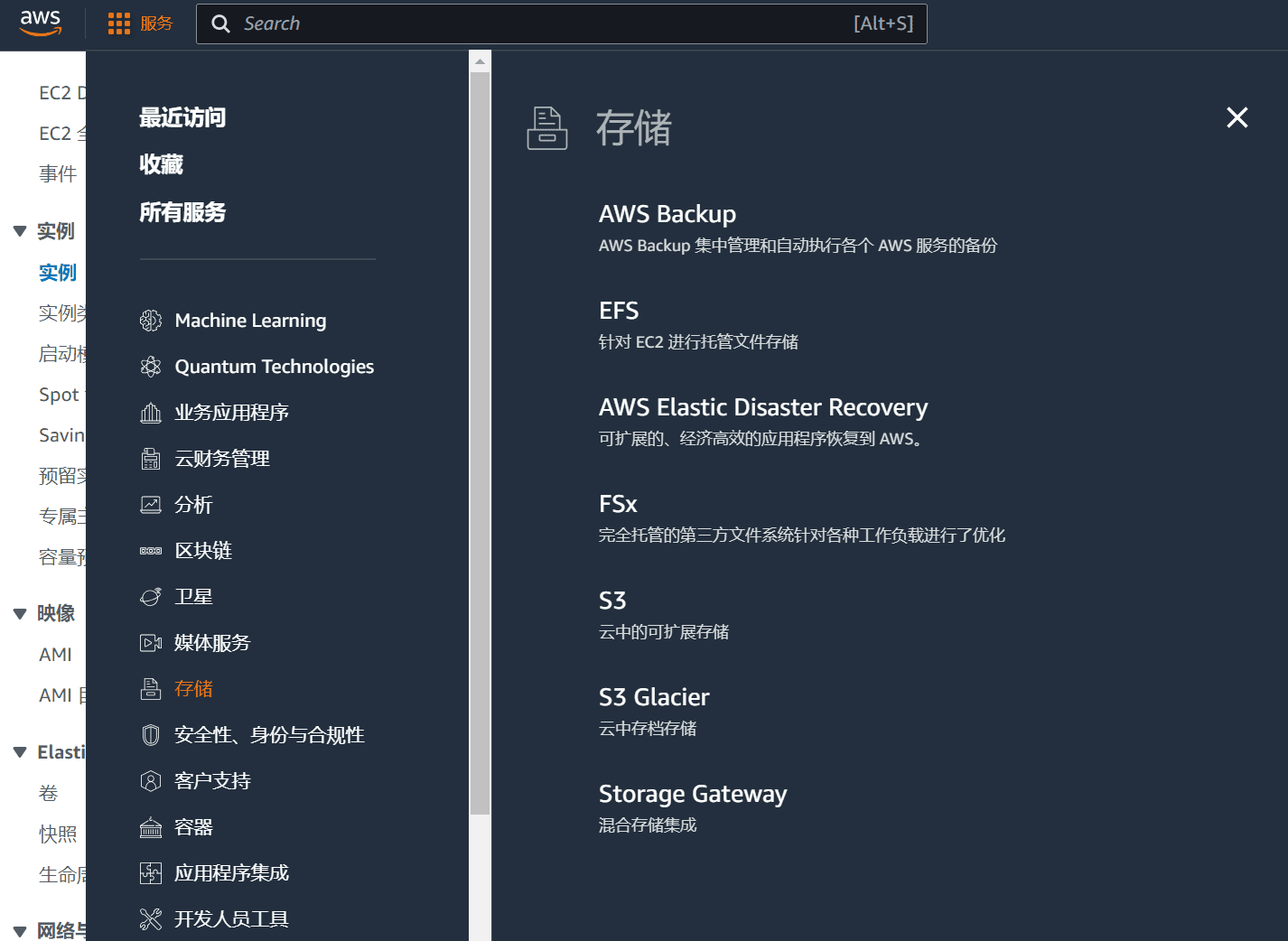
Amazon S3. В рамках программы AWS Free Tier вы можете начать работу с Amazon S3 бесплатно. После регистрации новые клиенты AWS получают 5 ГБ хранилища Amazon S3 в классе S3 Standard, 20 000 запросов GET, 2 000 запросов PUT, COPY, POST или LIST, а также 100 ГБ исходящих данных в месяц.
Использование вашего бесплатного уровня во всех регионах AWS, за исключением региона AWS GovCloud, рассчитывается ежемесячно и автоматически добавляется к вашему счёту; неиспользованный ежемесячный объём не переносится на следующий месяц. Действуют ограничения; подробнее см. в условиях предложения.
Пользователям бесплатной версии AWS доступно всего 5 ГБ дискового пространства и 100 ГБ трафика в месяц. Это означает, что вы можете загружать неограниченное количество данных в пределах 5 ГБ, но не более 100 ГБ, 20 000 GET-запросов и 2000 запросов PUT, COPY, POST или LIST. Этого достаточно для личных сайтов и небольших блогов.
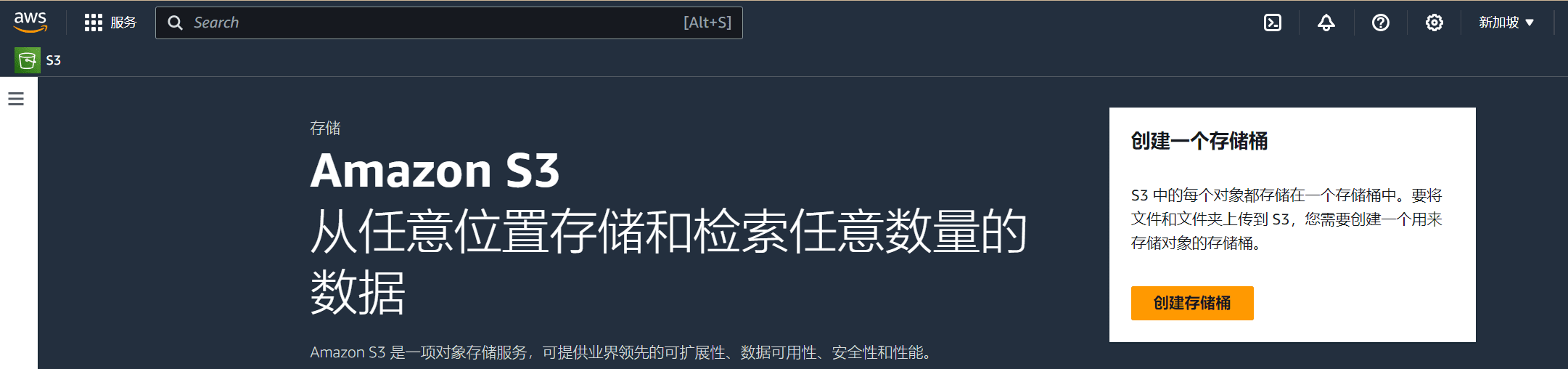
На веб-странице S3 нажмите «Создать контейнер».
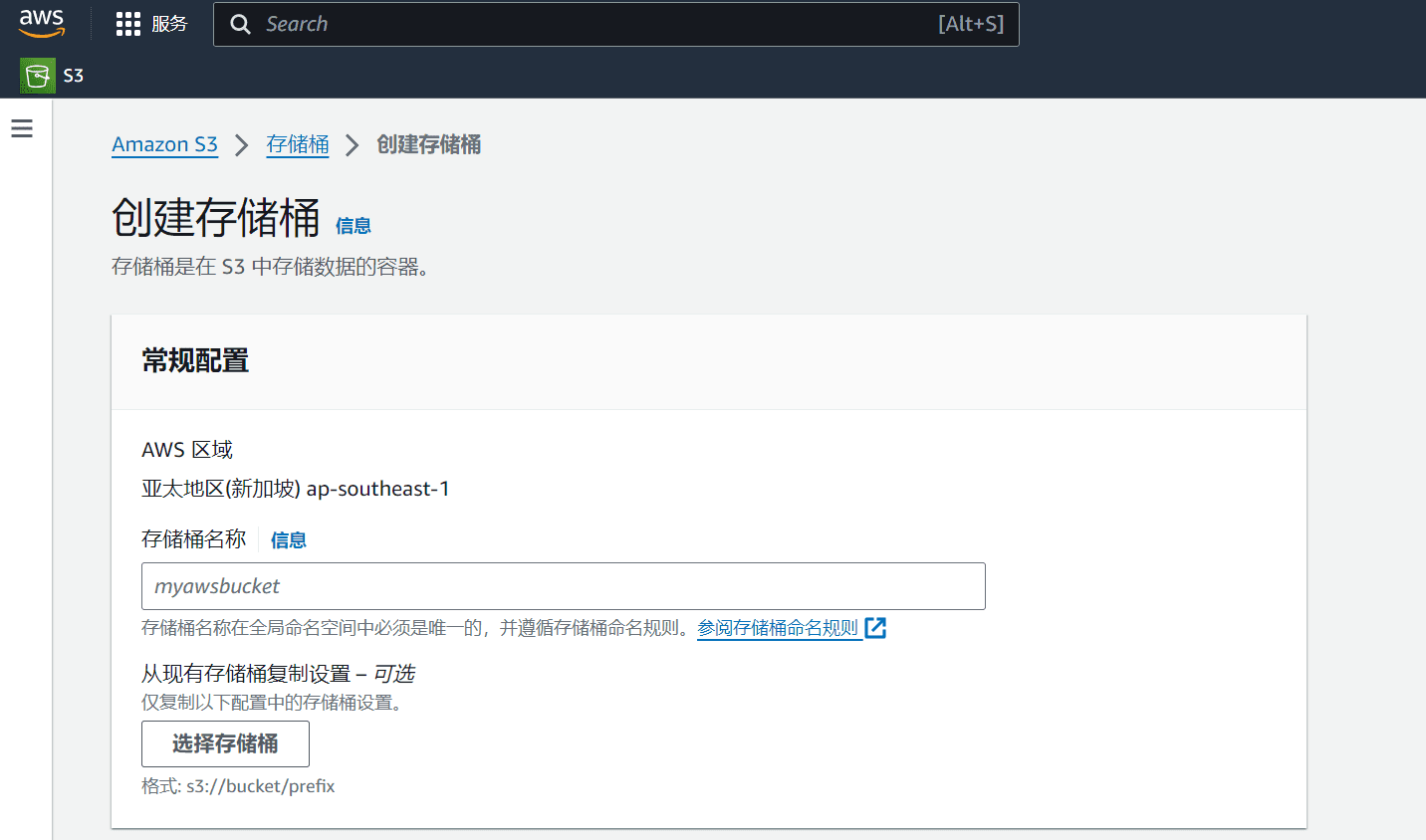
В процессе создания контейнера, если публичный доступ не требуется, заполните имя контейнера, оставьте остальные параметры по умолчанию и нажмите «Создать».
Нажмите «Учетные данные безопасности» в меню учетной записи в правом верхнем углу и создайте ключ доступа в опции «Ключ доступа».
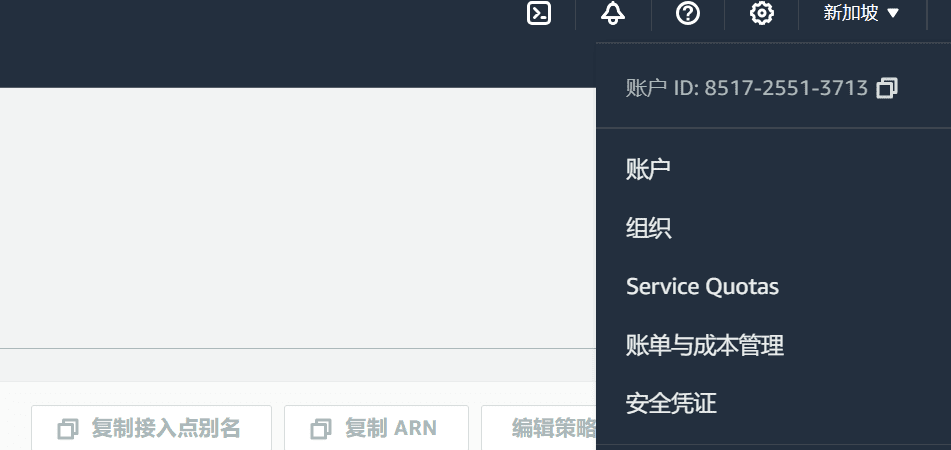
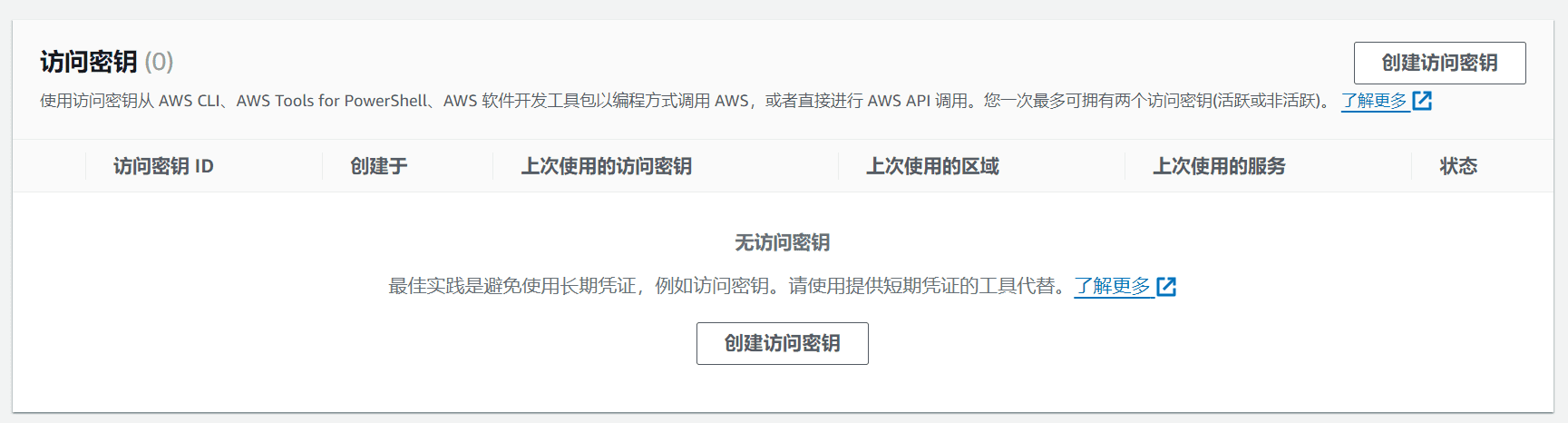
После нажатия кнопки «Создать ключ доступа» создайте ключ доступа для пользователя root.Проверьте, следует ли создать ключ доступа
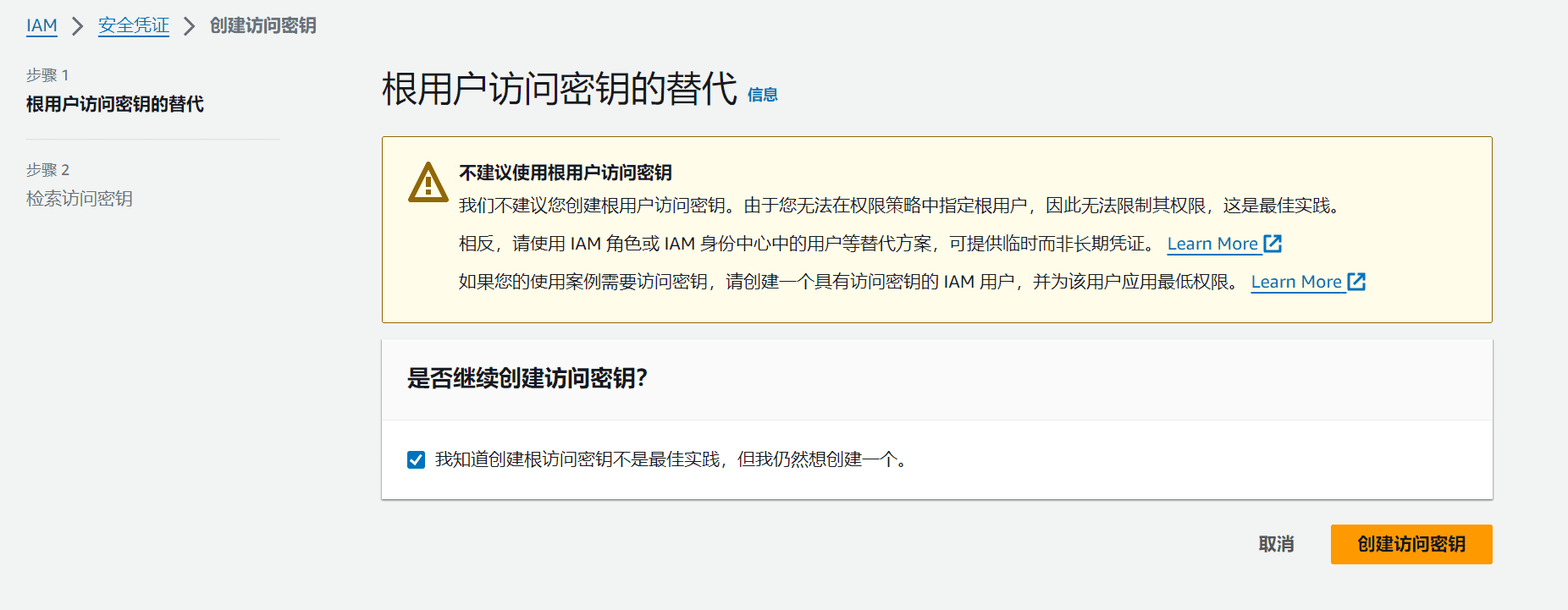
После нажатия кнопки «Создать ключ доступа» ключ доступа root будет успешно создан.
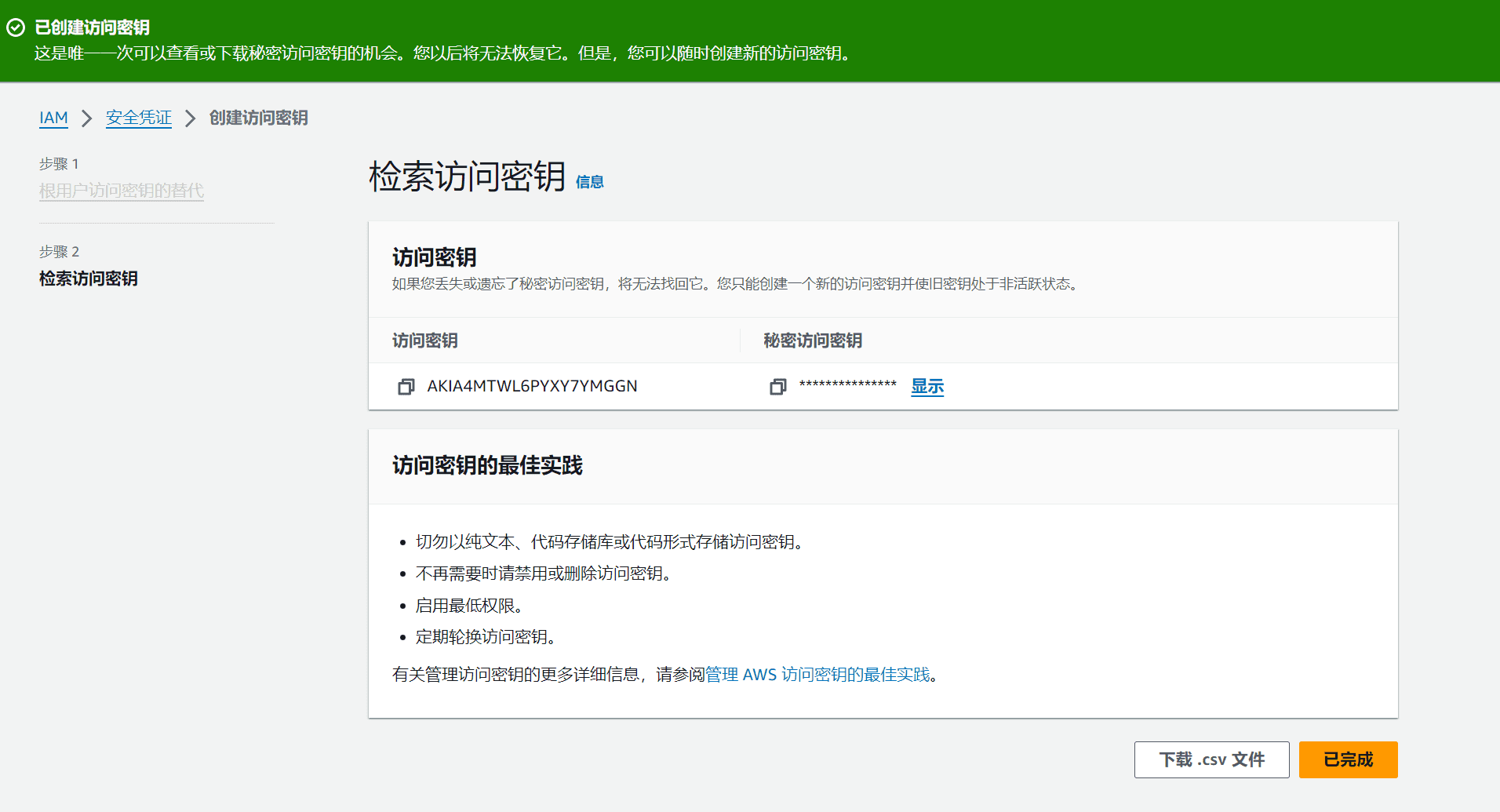
Этот ключ является ключом доступа ко всему AWS. В целях безопасности не разглашайте его публично.
Скопируйте ключ доступа root и ключ закрытого доступа в плагин резервного копирования UpdraftPlus.
Расположение S3 — это имя ранее созданного вами контейнера. После заполнения нажмите кнопку «Тест». Если появится результат теста, и он пройдёт успешно, резервное копирование S3 успешно настроено.
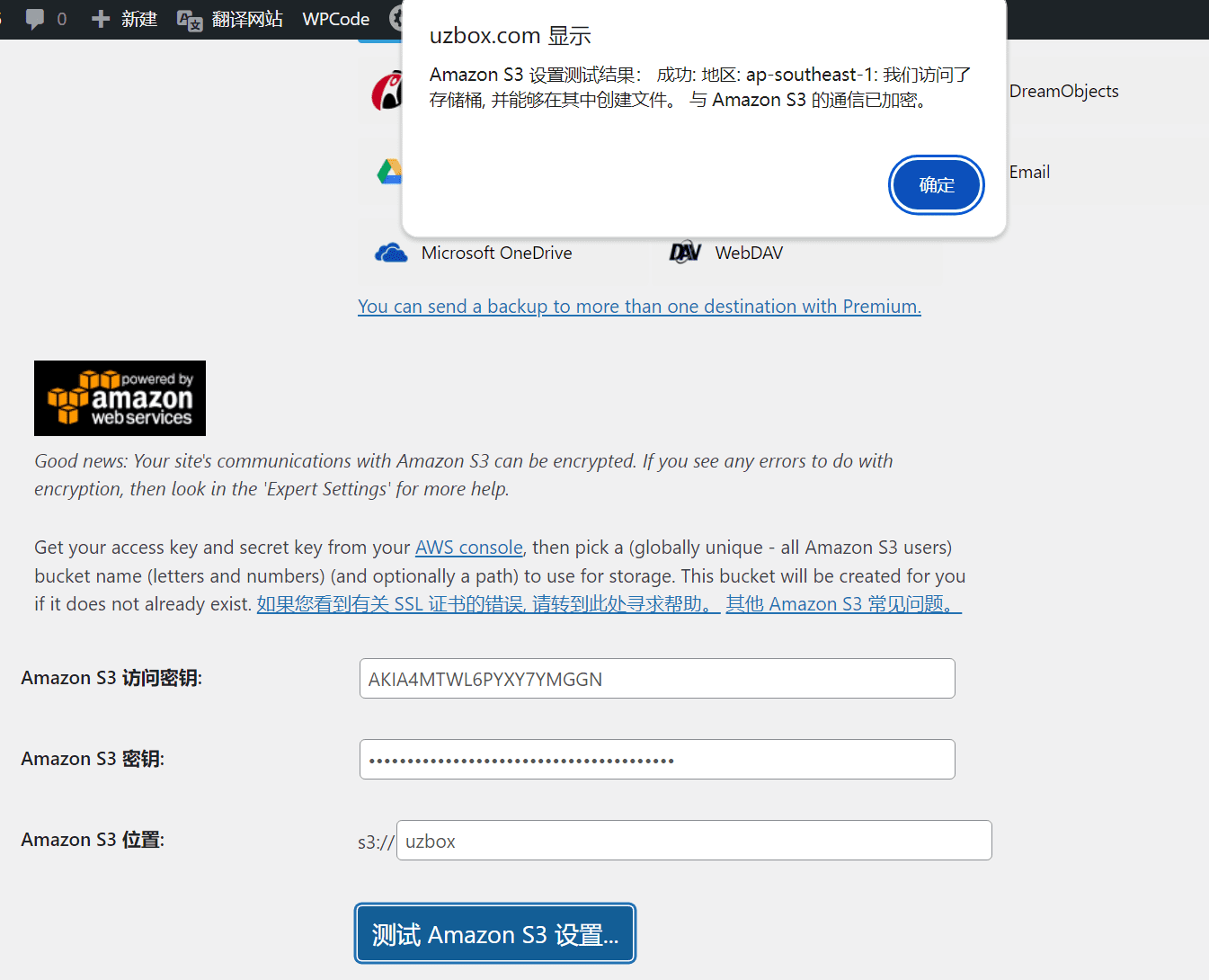
Выберите частоту резервного копирования. В плане резервного копирования файлов и плане резервного копирования базы данных выберите периодичность резервного копирования: ежедневное резервное копирование, еженедельное резервное копирование, двухнедельное резервное копирование, ежемесячное резервное копирование.
Обратите внимание, что настройки резервного копирования должны соответствовать размеру файла резервной копии. Если объём данных резервной копии сайта не превышает 2,5 ГБ, выберите резервное копирование каждые две недели. Если объём превышает 2,5 ГБ, создавайте резервную копию раз в месяц. Не превышайте лимит. Бесплатная квота S3 составляет всего 5 ГБ в месяц.
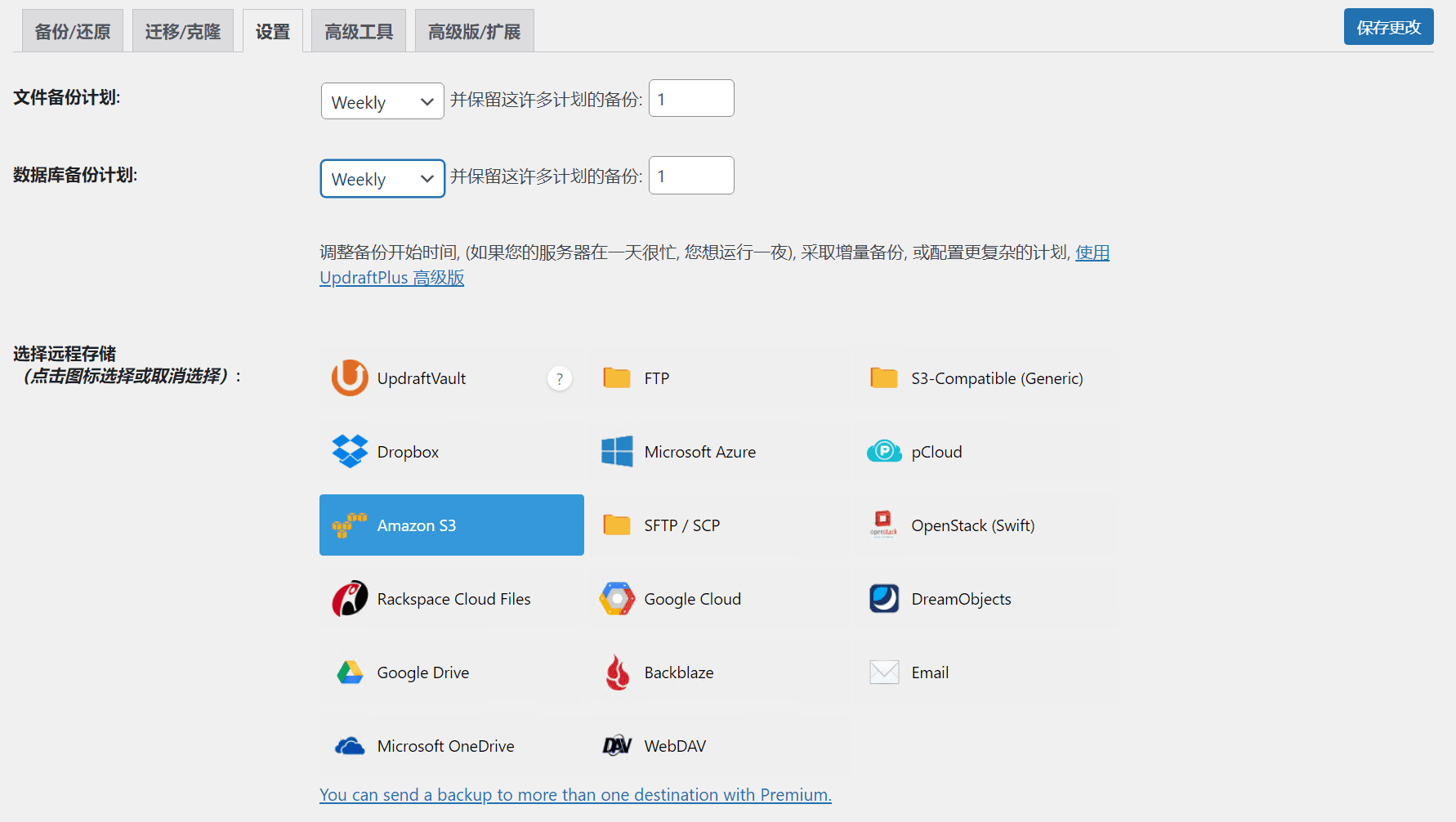
После сохранения изменений удаленное резервное копирование будет настроено.
Нажмите «Создать резервную копию сейчас» в плагине резервного копирования UpdraftPlus, и появится опция отправки резервной копии на удалённое хранилище. По умолчанию эта опция включена. Нажмите «Создать резервную копию сейчас», и резервная копия данных вашего сайта будет создана в контейнере S3. Если вы не хотите отправлять резервную копию на удалённое хранилище, снимите флажок с опции «Создать резервную копию на удалённом хранилище», и вы сможете создать резервную копию на сервере сайта.
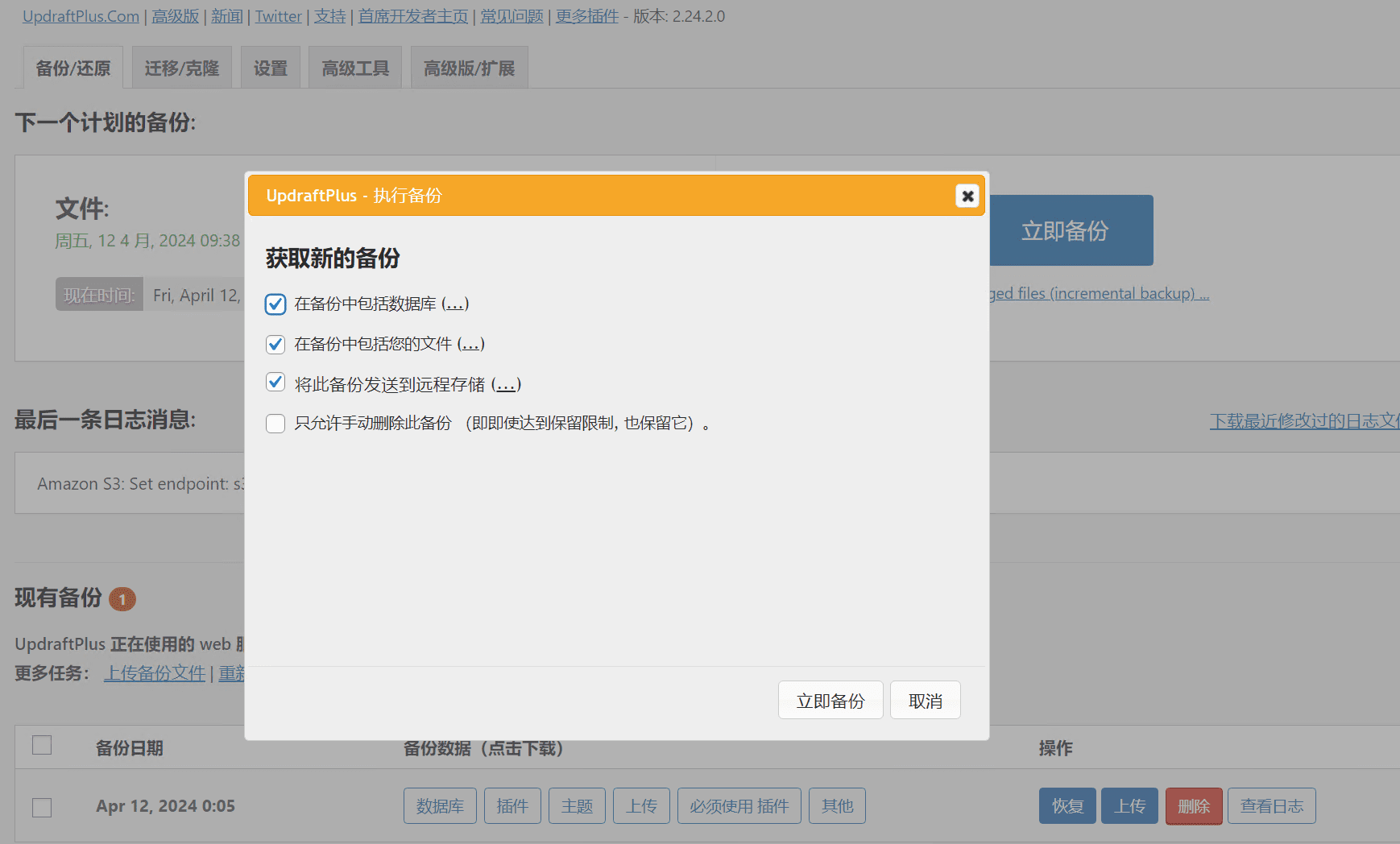
При резервном копировании на удалённый сервер вы будете получать уведомления о ходе процесса. Обратите внимание, что количество загрузок не ограничено, объём скачиваемых данных ограничен 100 ГБ в месяц, а объём хранилища S3 ограничен 5 ГБ в месяц. Если вы хотите удалить загруженную резервную копию, вы можете сделать это в любое время в контейнере S3. Затем просто загрузите резервную копию снова.
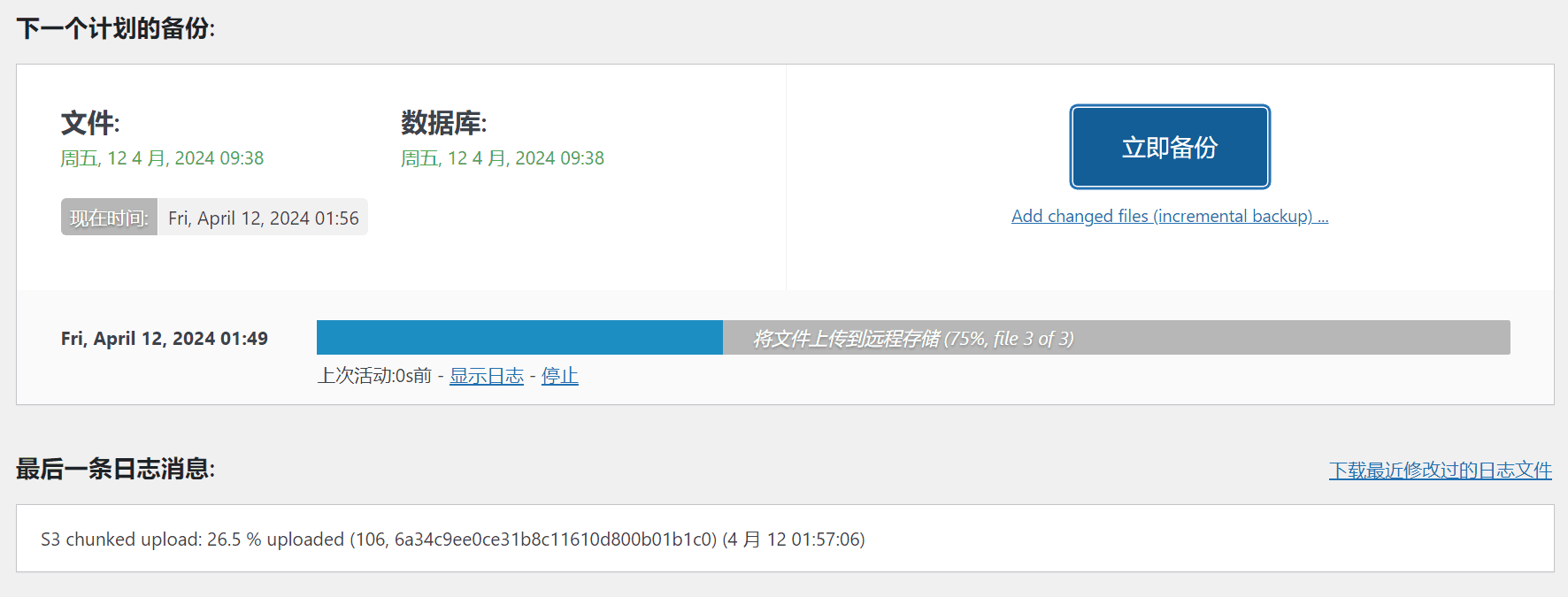
Откройте консоль AWS и в контейнере S3 вы увидите, что резервная копия успешно загружена.
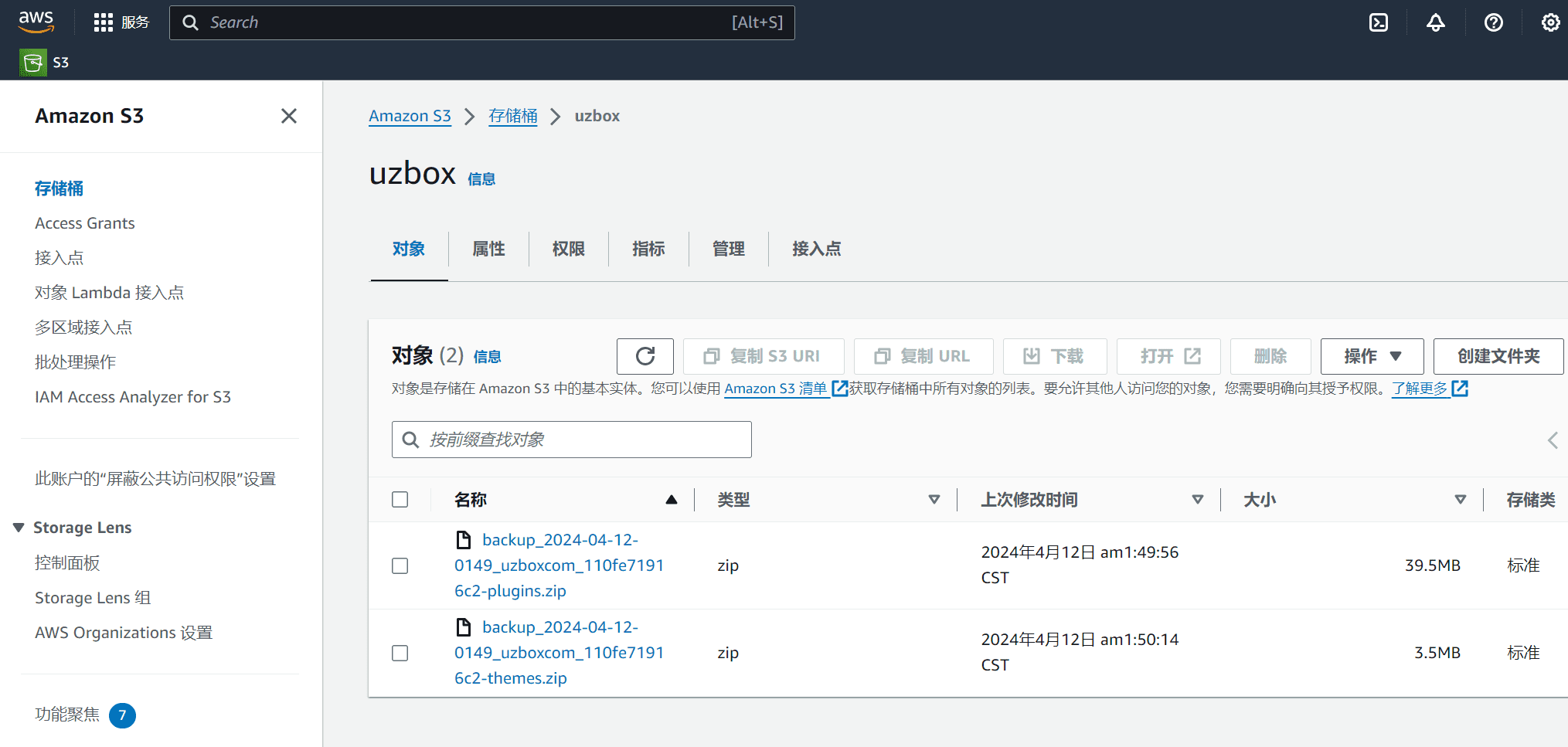
Выше представлено руководство по использованию Amazon S3 для резервного копирования WordPress. В облаке Amazon есть множество бесплатных сервисов, которые стоит изучить.
Ниже представлен процесс резервного копирования из ChatGPT.
Существует несколько способов резервного копирования данных WordPress в Amazon S3. Один из них — использование плагина для автоматического резервного копирования и загрузки файлов резервных копий в контейнер S3. Вот основные шаги:
Выберите плагин резервного копирования: выберите плагин резервного копирования WordPress, например UpdraftPlus, BackWPup, WPvivid Backup Plugin и т. д. Эти плагины обычно позволяют настраивать запланированное резервное копирование и поддерживают загрузку файлов резервных копий в облачные хранилища.
Настройка плагинаУстановите и активируйте выбранный плагин для резервного копирования. Затем следуйте инструкциям плагина, чтобы настроить параметры резервного копирования. Как правило, вам потребуется указать частоту резервного копирования, что именно нужно копировать (базы данных, файлы или и то, и другое) и где хранить резервные копии.
Настройка контейнера S3: Создайте контейнер S3 в консоли Amazon AWS и убедитесь, что для контейнера настроены правильные разрешения, позволяющие плагину WordPress загружать файлы резервных копий в контейнер.
Получите ключ доступа и идентификатор ключа: Создайте нового пользователя IAM в консоли AWS IAM и сгенерируйте для него ключ доступа и секретный идентификатор. Сохраните эти учётные данные в надёжном месте, так как они понадобятся вам позже в плагине WordPress.
Настройте плагин для загрузки в S3: В настройках плагина WordPress выберите S3 в качестве места хранения резервных копий и введите свой ключ доступа AWS, идентификатор ключа, а также укажите имя и регион контейнера S3.
Тестирование резервной копии: Выполните резервное копирование вручную и убедитесь, что файл резервной копии может быть успешно загружен в контейнер S3.
Мониторинг и обслуживание: Регулярно проверяйте, выполняется ли резервное копирование по плану, и целостность файлов резервных копий. При необходимости измените параметры резервного копирования в соответствии со своими потребностями.
Резервное копирование на Amazon S3 — надёжный способ защиты данных вашего сайта WordPress, поскольку S3 предоставляет высоконадёжные и долговечные сервисы хранения объектов. Регулярно выполняйте резервное копирование и регулярно проверяйте процесс восстановления, чтобы гарантировать доступность файлов резервных копий.